InShot官网版是一款功能非常强大齐全的手机掌上一站式视频剪辑处理工具软件,该软件的实用性非常强,这里为用户提供了超多丰富实用的视频剪辑处理工具,用户下载该软件后即可解锁全部功能进行使用,使用非常方便快捷,帮助用户轻松创作出更加优质的视频剪辑作品。
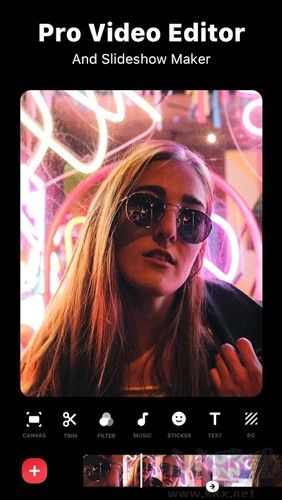
InShot官网版特色
全新体验:
对于照片和视频相关细节部分,轻松调节模糊边界,彩色边框一键添加,在具体的形状内移动视频、翻转照片;
海量内容:
超多的主题滤镜,故事、自然、拿铁、黑暗等等不同的风格,总有是你的偏爱,不同场景下切换,效果完全超乎你的想象;
互动分享:
快速分享到其他社交平台,保证视频和照片的极速输出,超高的分辨率,让更多好友为你的原创作品点赞;
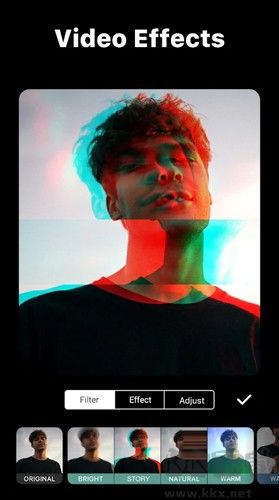
InShot官网版功能
视频剪辑 & 视频剪切 & 视频拆分
1. 剪辑和剪切视频到任意长度。
2. 将视频拆分为两部分或者多个部分。
3. 支持导出高清视频。简单易用的免费视频编辑器。
视频合并
将多个视频片段剪辑合并为一个视频。 免费又专业的视频制作神器,非常适用于编辑制作朋友圈,抖音,,YouTube,Instagram视频。剪辑,剪切,拆分,合并和压缩视频,功能全面又不会损坏视频清晰度。
视频比例 & 视频背景
1. 支持多种视频比例,包括朋友圈,抖音,,YouTube,Instagram等视频比例。
2. 正方形视频、视频套框。
3. 添加多样边框,背景颜色和模糊背景。
视频滤镜 & 视频特效
1.添加电影感的滤镜和Glitch等特效。
2.调节视频的亮度,对比度,饱和度等。自定义视频滤镜和特效。
添加音乐
1. 添加InShot精选免费音乐,Vlog音乐或使用自定义音乐。
2. 调节音乐音量,设置音乐淡入/淡出效果。
视频速度调节
调节视频速度。 快动作、慢动作视频制作和视频剪辑App。
快动作视频,发现更多乐趣。
慢动作视频,记录特别时刻。
视频裁剪
1. 将视频裁剪为任意比例。
2. 裁剪掉视频水印或任何不需要的部分。
3. 放大/缩小视频。
文字和贴纸
1. 给视频添加文字,多种字体自由选择。
2. 添加潮流动态贴纸和表情,每周持续更新贴纸库。
视频旋转和视频翻转
1.90度旋转视频。
2.上下或左右翻转视频。
3.将视频转换为MP4格式。 免费的视频转换器和视频剪辑app。
4.幻灯片制作和更多视频编辑功能,敬请期待。
一键分享
1. 自定义视频导出分辨率,高清视频编辑器(1080P或4K)。 压缩视频的同时不损坏视频质量。
2. 分享到朋友圈,抖音,,YouTube,Instagram等社交应用。
拼图和照片编辑
1. 多种多样的拼图布局。
2. 独特的滤镜和彩色背景,模糊背景。
3. 支持多种比例。超可爱边框。
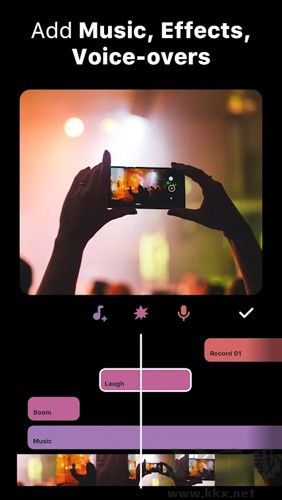
InShot官网版编辑教程
1、首先,我们要在手机中打开【inshot】,可以导入照片或视频,也可以进行拼图操作也可以把几个视频合成一个视频。
2、我们要先点击新建视频。如图在打开的界面中,选择第一个视频,点击右下角的对号。
3、我们先点击视频,导入一个视频,然后进入视频编辑页面,现在就可以对视频进行剪切,调速,添加背景、滤镜、音乐、文字、贴纸等。
4、点击视频缩略图打开快捷菜单,可以调节视频音量等,视频编辑完成后,点击左下角的加号,在打开的界面,选择要合并的第二个视频,点击对号添加。
5、如果还有第三个视频,同样点击左下角的加号添加视频。视频添加完成后,点击右上角的保存,把合并的视频导出来。
InShot官网版音乐导入教程
1、有部分用户在视频制作里会想要导入音乐,我们可以在编辑视频界面中选择一个音乐符号的图标,这个就是音乐的相关设置;
2、接下来点击我的音乐,这里就会显示出你手机中的歌曲,你可以选择自己喜欢的歌曲来导入到其中,比如说选择打开that girl,点击试听一下再使用;
3、接下来就会返回到编辑,用户可以左右拖动,还可以设置一下音乐播放的时间和音量,点击下面的视频时间轴就可以调节声音大小。
InShot官网版字幕添加教程
1、如果你想要添加文字的话需要打开软件,点击视频编辑,在编辑界面里面有很多的素材内容,点击一个【T】字,然后就会出现一个输入框;
2、你可以输入自己想要添加的字幕,也可以拖动素材中的文本来调整在屏幕中的位置,还可以根据要求来设置颜色,大小,字体等等;
3、完成以后点击保存就可以看到输入的字幕了。

